
Der PHP-Editor Banana stellt Ihnen heute vor, wie Sie das Problem der transparenten Desktopsymbole in Win10 lösen können. Manchmal können Systemaktualisierungen oder unvorsichtige Vorgänge dazu führen, dass Desktopsymbole transparent werden, was den Benutzern Probleme bereitet. Wenn auch Sie auf dieses Problem stoßen, machen Sie sich keine Sorgen, wir stellen Ihnen in diesem Artikel detaillierte Lösungen zur Verfügung, um Ihre Win10-Desktopsymbole wieder in den Normalzustand zu versetzen und die Nutzung Ihres Systems reibungsloser zu gestalten.
1 Klicken Sie zunächst mit der rechten Maustaste auf eine leere Stelle auf dem Systemdesktop und wählen Sie im Popup-Fenster Personalisieren.
2. Gehen Sie zur Startseite des Bedienfelds und klicken Sie auf die Option „Fensterfarbe“ auf der rechten Seite der Benutzeroberfläche.
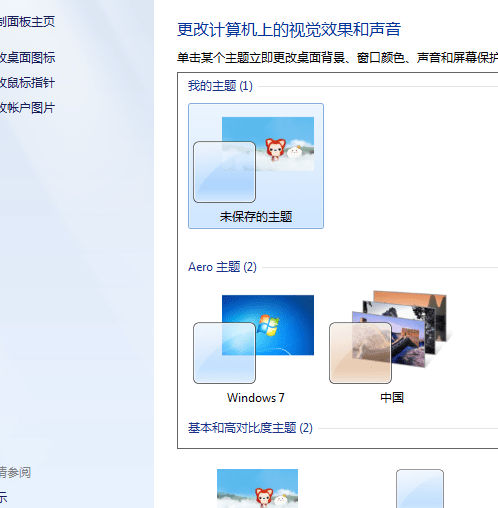
3. Zu diesem Zeitpunkt stellen Sie fest, dass die Option vor dem Aktivieren des Transparenzeffekts aktiviert wurde. Sie müssen nur die Änderungen deaktivieren und speichern.
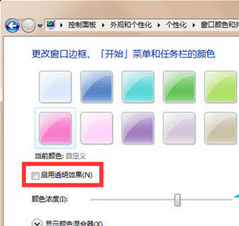
4. Auf diese Weise werden alle Desktopsymbole wieder geändert. Wenn Sie die Farbe ändern müssen, müssen Sie nur die Farbe oben auf der Benutzeroberfläche auswählen.
Dies ist die Lösung für die transparenten Win10-Desktopsymbole. Die Lösung ist in nur drei Schritten möglich.
Das obige ist der detaillierte Inhalt vonSo stellen Sie die Desktopsymbole in Windows 10 wieder auf transparent ein. Für weitere Informationen folgen Sie bitte anderen verwandten Artikeln auf der PHP chinesischen Website!
 Der Win10-Bluetooth-Schalter fehlt
Der Win10-Bluetooth-Schalter fehlt
 Warum werden alle Symbole in der unteren rechten Ecke von Win10 angezeigt?
Warum werden alle Symbole in der unteren rechten Ecke von Win10 angezeigt?
 Der Unterschied zwischen Win10-Ruhezustand und Ruhezustand
Der Unterschied zwischen Win10-Ruhezustand und Ruhezustand
 Win10 pausiert Updates
Win10 pausiert Updates
 Was tun, wenn der Bluetooth-Schalter in Windows 10 fehlt?
Was tun, wenn der Bluetooth-Schalter in Windows 10 fehlt?
 Win10 stellt eine Verbindung zum freigegebenen Drucker her
Win10 stellt eine Verbindung zum freigegebenen Drucker her
 Bereinigen Sie den Müll in Win10
Bereinigen Sie den Müll in Win10
 So geben Sie den Drucker in Win10 frei
So geben Sie den Drucker in Win10 frei




